این مطلب را با دوستان خود به اشتراک بگذارید

با فیلترینگ پیام رسانهایی مثل تلگرام و واتساپ، بسیاری از کاربران ایرانی به پیام رسانهای داخلی مثل ایتا کوچ کردهاند. یکی از علتهای محبوبیت ایتا نسبت به سایر پیام رسانهای داخلی، شباهت زیاد رابط کاربری آن به تلگرام و امکاناتی مثل گفتوگوهای فردی، گروهی، کانالها، ارسال فایلهای حجیم و محتوای چندرسانهای است. با نصب ایتا برای کامپیوتر، علاوه بر دسترسی سریعتر به پیامها، افرادی که ساعات زیادی را پای سیستم سپری میکنند، کارشان بسیار راحتتر میشود.
حالا اگر به تازگی اقدام به خرید کامپیوتر کردهاید و یا قصد دارید ایتا را برای کامپیوترتان نصب کنید و نمیدانید چگونه باید این کار را انجام دهید، تا انتهای این مقاله با ما همراه باشید تا آسانترین روش نصب ایتا برای ویندوز را به شما آموزش دهیم.
برای نصب ایتا برای کامپیوتر مثل پروسه نصب واتساپ روی کامپیوتر کار سختی در پیش ندارید و فقط کافی است مراحل زیر را دنبال کنید:
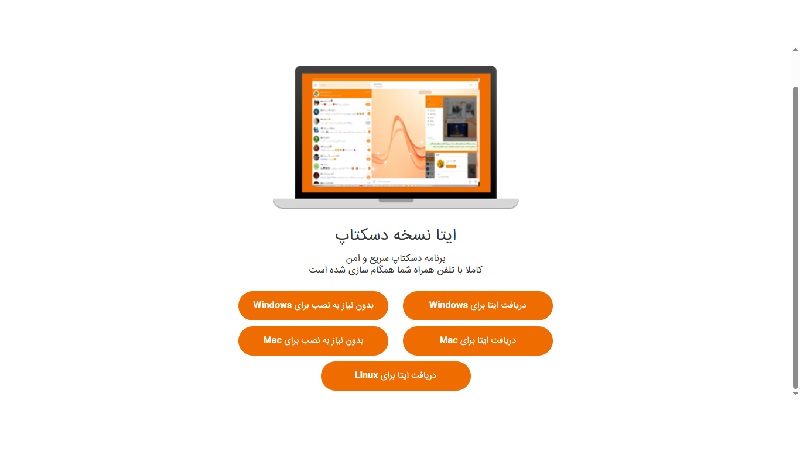
برای نصب ایتا برای ویندوز اول وارد وبسایت رسمی ایتا شوید. پس از ورود، کمی صفحه را به پایین اسکرول کنید تا گزینههای دانلود برای شما نمایش داده شود. برای نصب ایتا روی کامپیوتر، روی «دانلود نسخه ویندوز» کلیک کنید تا وارد صفحه مربوطه شوید. سپس دکمه «دریافت ایتا برای Windows» را انتخاب کنید و فایل زیپ را دانلود کنید.
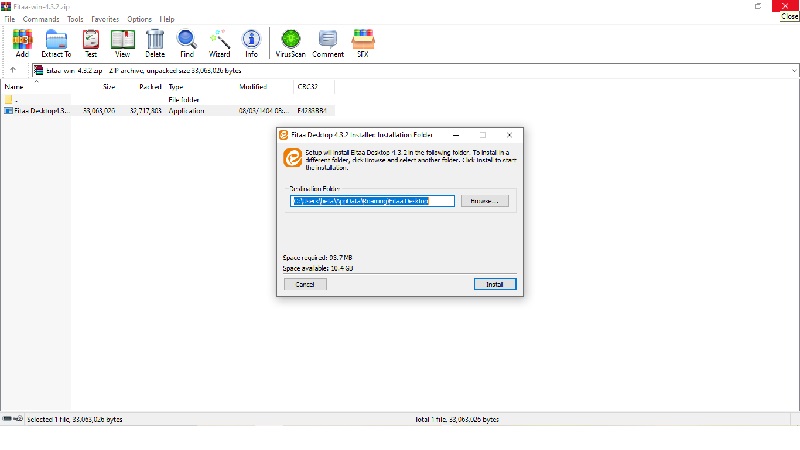
پس از اتمام دانلود، به پوشه فایلهای دریافتی بروید و فایل زیپ را از حالت فشرده خارج کنید. داخل این پوشه، فایل اجرایی Eitaa Desktop Setup قرار دارد. با دو بار کلیک روی این فایل، میتوانید ایتا را بدون دردسر نصب کنید.
فرایند نصب تنها چند ثانیه طول میکشد. اگر میخواهید آیکون ایتا روی دسکتاپ ایجاد شود، گزینه Create a desktop shortcut را فعال کنید. سپس روی Finish بزنید تا نصب به پایان برسد.
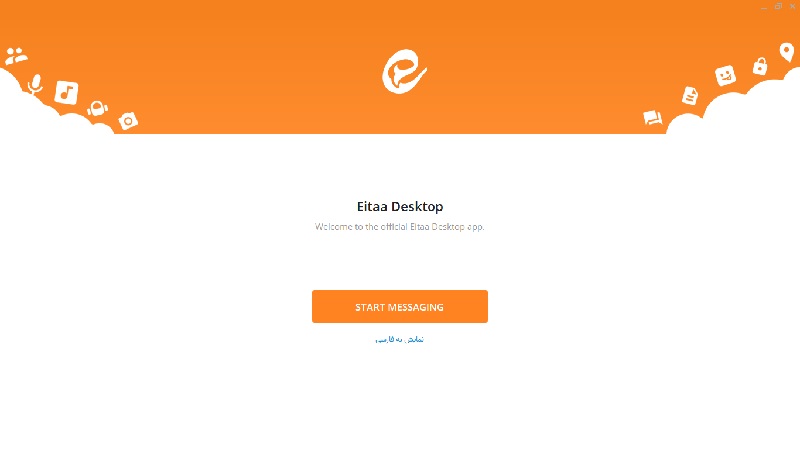
پس از اجرای برنامه، روی گزینه Start Messaging کلیک کنید. شماره موبایلتان را وارد کنید و منتظر باشید تا ایتا یک کد تایید برای شما ارسال کند. در صورت تأخیر در ارسال کد تایید، میتوانید گزینه دریافت کد از طریق تماس تلفنی را انتخاب کنید.
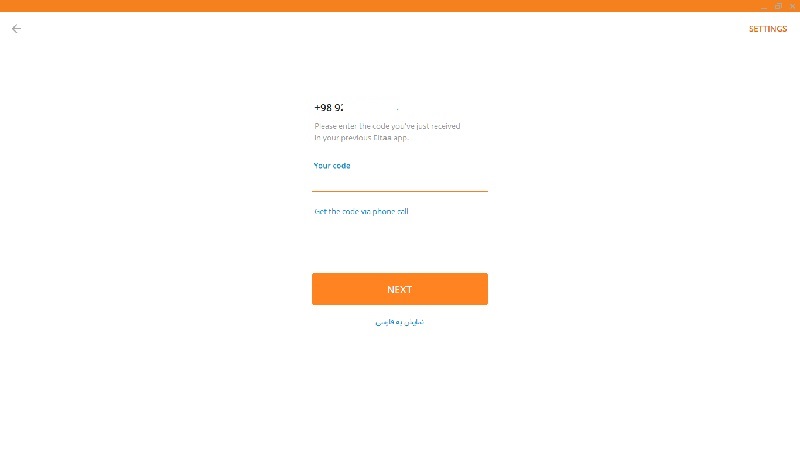

بعد از ورود، تمام پیامها، کانالها و گروههای شما به طور خودکار با نسخه دسکتاپ همگامسازی میشوند. محیط ایتا در ویندوز دقیقاً مشابه نسخه موبایل است و میتوانید بدون محدودیت از آن استفاده کنید.
همانطور که در این مقاله دیدید، نصب ایتا روی کامپیوتر به راحتی آب خوردن است و در کمتر از 10 دقیقه انجام میشود. با نصب ایتا روی کامپیوتر و با مطالعه مقاله آموزش استفاده از اینستاگرام روی کامپیوتر و لپ تاپ شما میتوانید بدون نیاز به استفاده مداوم از گوشی، پیامها، گروهها و کانالهای خود را روی یک صفحه بزرگتر و با سرعت بیشتر مدیریت کنید و استفاده از گوشی را کاهش دهید.
نسخه ویندوز ایتا تمام امکانات نسخه موبایل را دارد و بهصورت خودکار با آن همگام میشود؛ یعنی هر تغییری که روی کامپیوتر انجام دهید، بلافاصله روی گوشی هم دیده میشود.

نگاهی دقیق به گلکسی Z fold 7
Ali
تشکر بابت آموزش
پریا حسنزاده